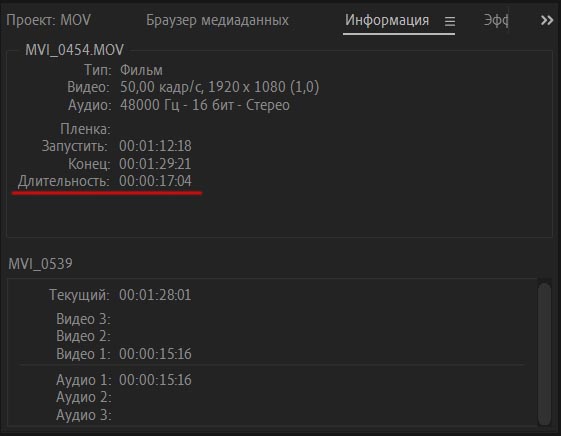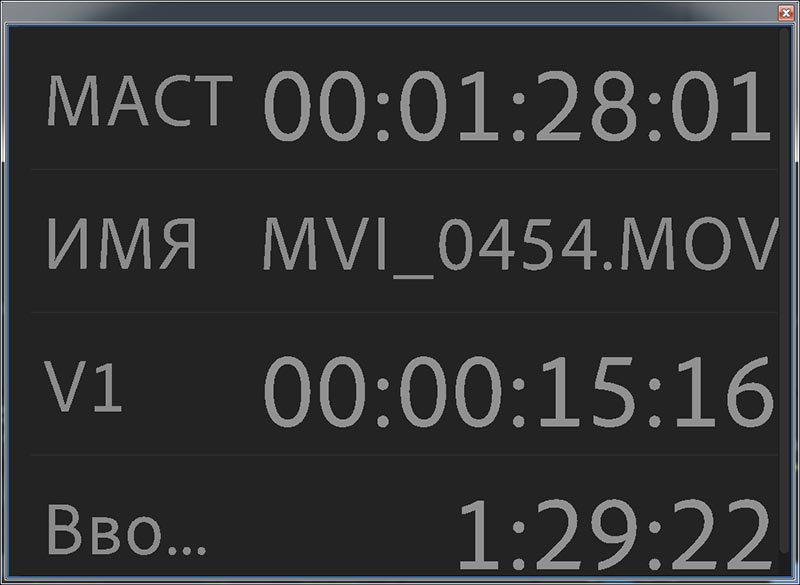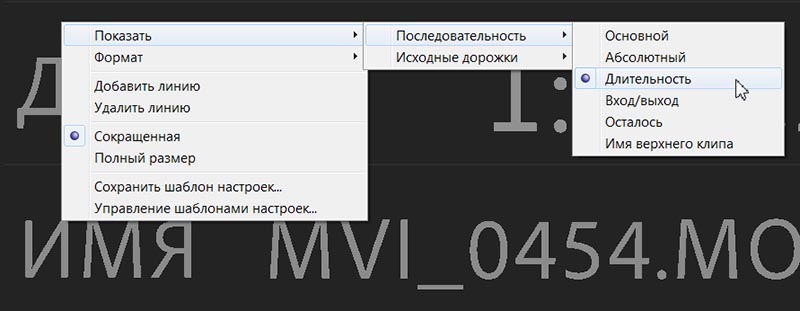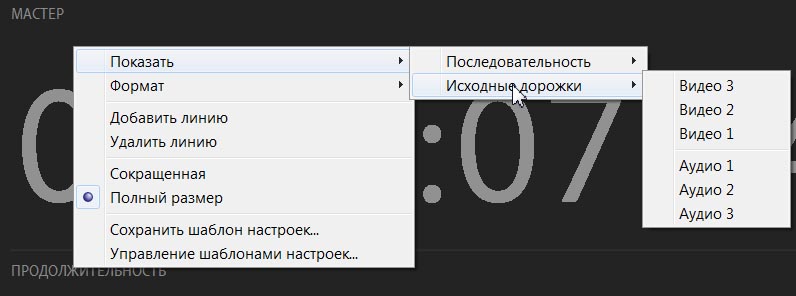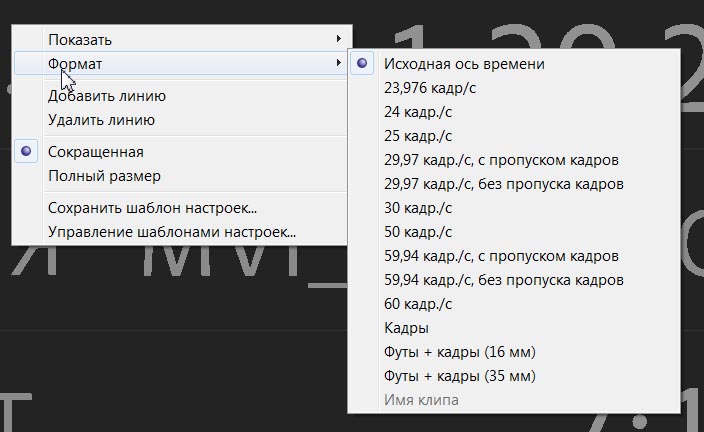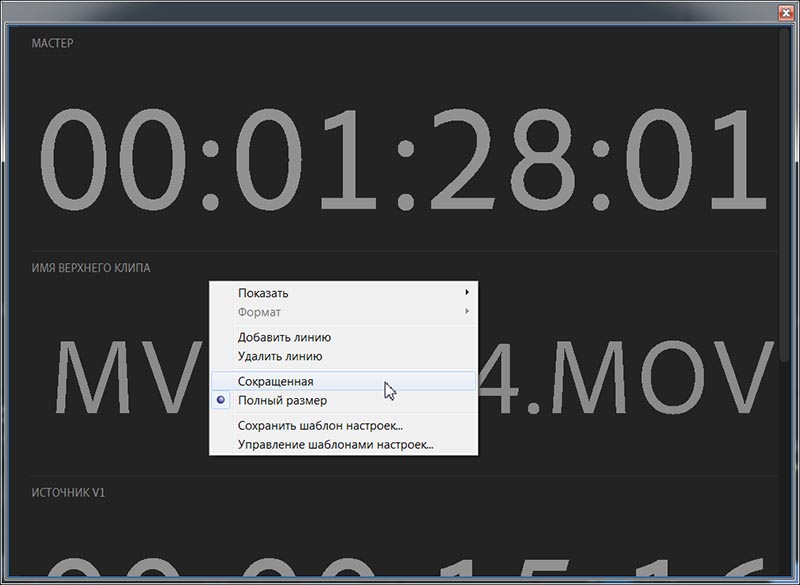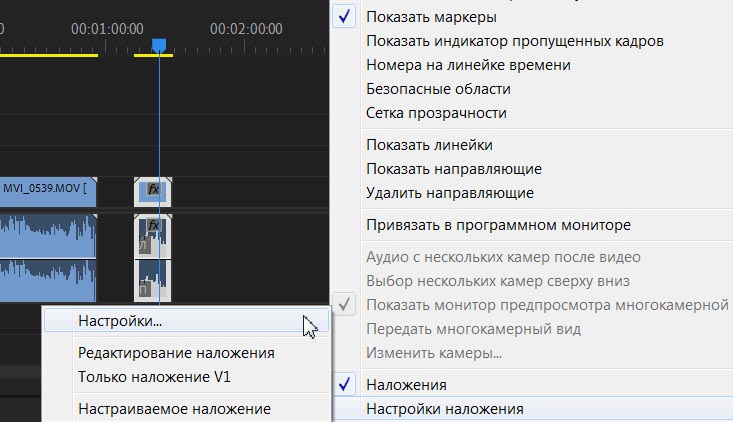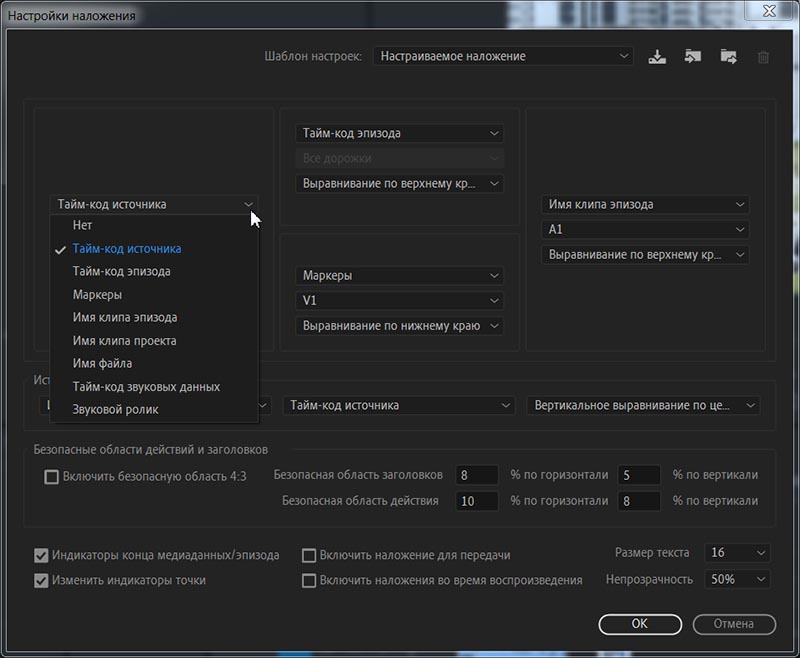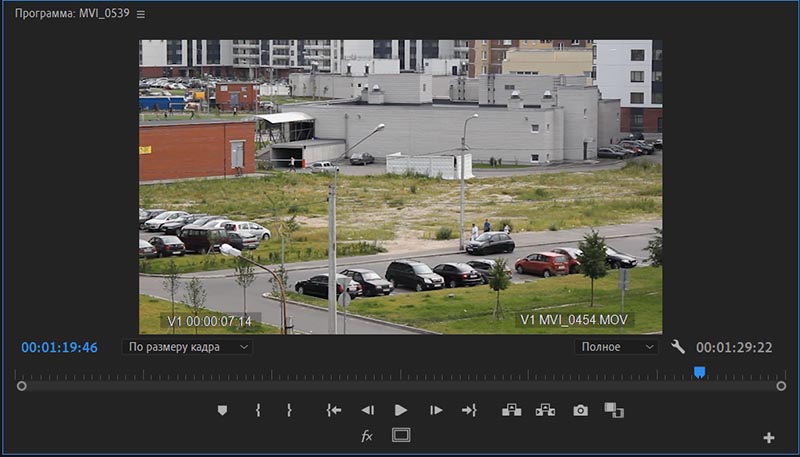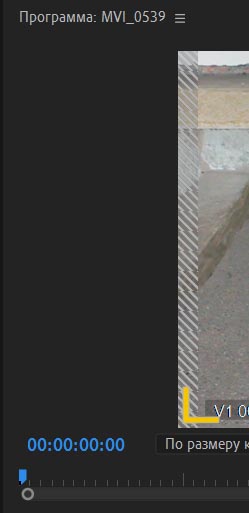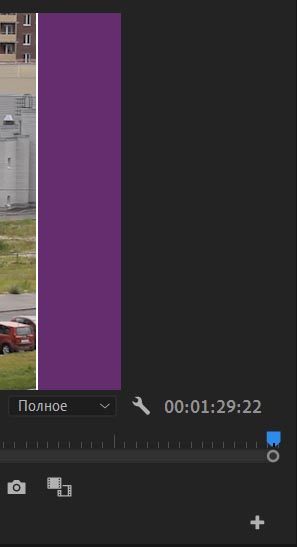тайм код в premiere pro
Таймкод
Многие видеокамеры и высокотехнологичные видеодеки записывают тайм-код, отмечающий отдельные кадры уникальными адресами. Тайм-код важен, если вам требуется захватить те кадры, которые были идентифицированы или захвачены ранее, как в следующих случаях:
— нужно записать клипы до их захвата.
— планируется захват клипов посредством пакетного захвата (автоматического захвата).
— необходимо повторно захватить клипы, потому что оригинальные файлы были повреждены или утрачены.
— необходимо экспортировать эпизоды в другую систему с помощью EDL.
— вы используете систему, в которой редактирование выполняется быстро с использованием захваченного видео низкого разрешения, а затем клипы повторно захватываются в максимальном разрешении и качестве для создания окончательной версии.
— планируется синхронизация захваченного видео с аудио, записанным отдельно.
В отличие от чисел на счетчиках времени в домашних видеомагнитофонах, тайм-код записывается на пленку вместе с видеосигналом. Если материал не имеет тайм-кода, его можно добавить, скопировав с помощью камеры или деки, записывающих тайм-код. Затем это видео можно записать или захватить с этих устройств.
Для получения оптимальных результатов тайм-код должен быть записан непрерывно от начала до конца пленки; он не должен начинаться заново с нуля в других точках пленки. При редактировании, если вы регистрируете точку начала захватываемого фрагмента, например, 00:00:01:09, но это число встречается на записи два или три раза (вследствие сброса тайм-кода), Adobe Premiere Pro CC 2021 может не понять, с какого именно места с тайм-кодом 00:00:01:09 начать захват. Если тайм-код прерывается, программа может захватить неверные клипы.
Как посмотреть длительность выделенного клипа на таймлайне? Идём в панель Информация и там есть строка Длительность:
В программе Adobe Premiere Pro CC 2021 можно вызвать следующее окно: Окно > Тайм-код.
Нажимаем правую кнопку мыши на линии в палитре Тайм-код и выбираем: Показать > Последовательность. Будут доступны следующие пункты:
Основной — это основной тайм-код.
Абсолютный — абсолютный тайм-код всегда начинается с нуля в начале (без учета времени начала эпизода) и увеличивается на один кадр вперед.
Длительность — общая продолжительность шакалы «Таймлайн».
Вход/выход — обозначает диапазон входа/выхода.
Осталось — указывает время, оставшееся от индикатора текущего времени до конца эпизода.
Имя верхнего клипа — указывает имя верхнего клипа под индикатором текущего времени (плейхедом).
Показать > Исходные дорожки. Исходные дорожки содержат определенное число видео- и аудиодорожек на панели «Таймлайн». Можно выбрать любую дорожку, чтобы отобразить исходный тайм-код для нее.
Параметры отображения формата: используя параметры формата, можно изменить стандартный формат оси или отображать тайм-код в кадрах или футах.
Другие параметры отображения:
Добавить линию и Удалить линию — добавление и удаление одной строки тайм-кода.
Сокращенная (Компактный) и Полный размер — переключение панели «Тайм-код» между компактным и полноразмерным режимами.
Сохранить шаблоны настроек — сохранение различных компоновок панели «Тайм-код» и назначение сочетания клавиш для вызова шаблонов настроек.
Управление шаблонами настроек — назначение различных сочетаний клавиш для вызова шаблонов настроек или удаление шаблонов настроек.
*Чтобы увеличить размер панели «Тайм-код», перетащите правый нижний угол окна за ее пределы.
Настройки наложения > Настройки:
В окне Настройки наложения, доступные пункты для отображения:
Индикаторы конца медиаданных/эпизода:
Нажимаем комбинацию клавиш: Ctrl+F12 (Windows) или Cmd+F12 (для MacBook Cmd+Fn+F12) в панели Console, переключаемся в режим Debug Database View. И там видим большой список команд связанных с Timecode:
Working with timecode
Learn about applying timecode to video in Premiere Pro, choosing the display format, and different ways of viewing the timecode.
Many camcorders and high-end video decks record timecode, which marks specific frames with unique addresses. Timecode is important whenever you want to capture the same frames that were identified or captured previously, as in the following tasks:
You want to log clips before you capture them.
You plan to capture clips using batch (automated) capture.
You want to recapture clips because the original files became corrupted or were deleted.
You plan to export sequences to another system by using EDL.
You’re using a system in which you edit quickly with low-resolution captures, and later recapture the clips at full resolution and quality for the final version.
You plan to synchronize captured video with audio recorded separately.
Unlike the numbers on time counters found in home VCRs, timecode is recorded onto videotape as part of the video signal. If footage lacks timecode, you can add it by copying it with a camera or deck that writes timecode. You can then log or capture the video from that device.
For best results, timecode should run continuously from the beginning to the end of the tape; it shouldn’t restart from zero anywhere in the middle. In editing, if you log a capture in a point such as 00:00:01:09 but that number occurs on the tape two or three times because of timecode restarts, Premiere Pro can’t be certain which 00:00:01:09 is the place to start its capture. It can easily capture the wrong clips from tapes with discontinuous timecode.
To ensure unbroken timecode, either shoot it continuously or stripe your tape with it before shooting.
To ensure that you always shoot continuous timecode, record at least 5 seconds of extra video past the end of the action in any shot. If you review a clip in the camera, be sure to rewind the tape back into that 5-second margin before recording again. Your camcorder reads the timecode from the frame on which you stop and begins recording timecode with the next frame number when you start your next shot. Be careful; if you leave a gap between the last frame of the previous shot and the first frame of the next, the camcorder begins writing timecode at 00:00:00:00 again.
Choose timecode display format
By default, Premiere Pro displays the timecode for any clip that was originally written to the source medium. If a frame has timecode 00:00:10:00 on tape, the timecode displayed for it after it has been captured is 00:00:10:00. Source timecode often makes logging clips easy. Source timecode is shown for a clip regardless of the timebase of the sequences in which it is used. When the timebase of the clip differs from the timebase of the sequence, source timecode can make logging footage easier. For example, a clip shot in 24p has a timebase of 30 fps and 30 fps timecode. Premiere Pro shows the original 30 fps timecode for that clip, even though it is used in a sequence with a timebase of 23.976. However, you can change this default to instead show the timecode for every clip starting at 00:00:00:00.
Also, you can determine how Premiere Pro displays the frame count when a Frames or Feet And Frames display is chosen for a panel. You can make the frame count for every clip start at 0 or at 1, or you can have it converted from the source timecode. If a frame in a 30-fps clip has a source timecode of 00:00:10:00 the Timecode Conversion option gives this frame number 300. Premiere Pro converts 10 seconds at the 30-fps frame rate to 300 frames.
Working with timecode
Learn about applying timecode to video in Premiere Pro, choosing the display format, and different ways of viewing the timecode.
Many camcorders and high-end video decks record timecode, which marks specific frames with unique addresses. Timecode is important whenever you want to capture the same frames that were identified or captured previously, as in the following tasks:
You want to log clips before you capture them.
You plan to capture clips using batch (automated) capture.
You want to recapture clips because the original files became corrupted or were deleted.
You plan to export sequences to another system by using EDL.
You’re using a system in which you edit quickly with low-resolution captures, and later recapture the clips at full resolution and quality for the final version.
You plan to synchronize captured video with audio recorded separately.
Unlike the numbers on time counters found in home VCRs, timecode is recorded onto videotape as part of the video signal. If footage lacks timecode, you can add it by copying it with a camera or deck that writes timecode. You can then log or capture the video from that device.
For best results, timecode should run continuously from the beginning to the end of the tape; it shouldn’t restart from zero anywhere in the middle. In editing, if you log a capture in a point such as 00:00:01:09 but that number occurs on the tape two or three times because of timecode restarts, Premiere Pro can’t be certain which 00:00:01:09 is the place to start its capture. It can easily capture the wrong clips from tapes with discontinuous timecode.
To ensure unbroken timecode, either shoot it continuously or stripe your tape with it before shooting.
To ensure that you always shoot continuous timecode, record at least 5 seconds of extra video past the end of the action in any shot. If you review a clip in the camera, be sure to rewind the tape back into that 5-second margin before recording again. Your camcorder reads the timecode from the frame on which you stop and begins recording timecode with the next frame number when you start your next shot. Be careful; if you leave a gap between the last frame of the previous shot and the first frame of the next, the camcorder begins writing timecode at 00:00:00:00 again.
Choose timecode display format
By default, Premiere Pro displays the timecode for any clip that was originally written to the source medium. If a frame has timecode 00:00:10:00 on tape, the timecode displayed for it after it has been captured is 00:00:10:00. Source timecode often makes logging clips easy. Source timecode is shown for a clip regardless of the timebase of the sequences in which it is used. When the timebase of the clip differs from the timebase of the sequence, source timecode can make logging footage easier. For example, a clip shot in 24p has a timebase of 30 fps and 30 fps timecode. Premiere Pro shows the original 30 fps timecode for that clip, even though it is used in a sequence with a timebase of 23.976. However, you can change this default to instead show the timecode for every clip starting at 00:00:00:00.
Also, you can determine how Premiere Pro displays the frame count when a Frames or Feet And Frames display is chosen for a panel. You can make the frame count for every clip start at 0 or at 1, or you can have it converted from the source timecode. If a frame in a 30-fps clip has a source timecode of 00:00:10:00 the Timecode Conversion option gives this frame number 300. Premiere Pro converts 10 seconds at the 30-fps frame rate to 300 frames.
Working with timecode
Learn about applying timecode to video in Premiere Pro, choosing the display format, and different ways of viewing the timecode.
Many camcorders and high-end video decks record timecode, which marks specific frames with unique addresses. Timecode is important whenever you want to capture the same frames that were identified or captured previously, as in the following tasks:
You want to log clips before you capture them.
You plan to capture clips using batch (automated) capture.
You want to recapture clips because the original files became corrupted or were deleted.
You plan to export sequences to another system by using EDL.
You’re using a system in which you edit quickly with low-resolution captures, and later recapture the clips at full resolution and quality for the final version.
You plan to synchronize captured video with audio recorded separately.
Unlike the numbers on time counters found in home VCRs, timecode is recorded onto videotape as part of the video signal. If footage lacks timecode, you can add it by copying it with a camera or deck that writes timecode. You can then log or capture the video from that device.
For best results, timecode should run continuously from the beginning to the end of the tape; it shouldn’t restart from zero anywhere in the middle. In editing, if you log a capture in a point such as 00:00:01:09 but that number occurs on the tape two or three times because of timecode restarts, Premiere Pro can’t be certain which 00:00:01:09 is the place to start its capture. It can easily capture the wrong clips from tapes with discontinuous timecode.
To ensure unbroken timecode, either shoot it continuously or stripe your tape with it before shooting.
To ensure that you always shoot continuous timecode, record at least 5 seconds of extra video past the end of the action in any shot. If you review a clip in the camera, be sure to rewind the tape back into that 5-second margin before recording again. Your camcorder reads the timecode from the frame on which you stop and begins recording timecode with the next frame number when you start your next shot. Be careful; if you leave a gap between the last frame of the previous shot and the first frame of the next, the camcorder begins writing timecode at 00:00:00:00 again.
Choose timecode display format
By default, Premiere Pro displays the timecode for any clip that was originally written to the source medium. If a frame has timecode 00:00:10:00 on tape, the timecode displayed for it after it has been captured is 00:00:10:00. Source timecode often makes logging clips easy. Source timecode is shown for a clip regardless of the timebase of the sequences in which it is used. When the timebase of the clip differs from the timebase of the sequence, source timecode can make logging footage easier. For example, a clip shot in 24p has a timebase of 30 fps and 30 fps timecode. Premiere Pro shows the original 30 fps timecode for that clip, even though it is used in a sequence with a timebase of 23.976. However, you can change this default to instead show the timecode for every clip starting at 00:00:00:00.
Also, you can determine how Premiere Pro displays the frame count when a Frames or Feet And Frames display is chosen for a panel. You can make the frame count for every clip start at 0 or at 1, or you can have it converted from the source timecode. If a frame in a 30-fps clip has a source timecode of 00:00:10:00 the Timecode Conversion option gives this frame number 300. Premiere Pro converts 10 seconds at the 30-fps frame rate to 300 frames.
Работа с тайм-кодом
Узнайте, как применять тайм-код к видео в Premiere Pro, выбирать формат экрана, а также о разных способах просмотра тайм-кода.
Многие видеокамеры и высокотехнологичные видеодеки записывают тайм-код, отмечающий отдельные кадры уникальными адресами. Тайм-код важен, если вам требуется захватить те кадры, которые были идентифицированы или захвачены ранее, как в следующих случаях:
нужно записать клипы до их захвата;
планируется захват клипов посредством пакетного захвата (автоматического захвата);
необходимо повторно захватить клипы, потому что оригинальные файлы были повреждены или утрачены;
необходимо экспортировать эпизоды в другую систему с помощью EDL;
вы используете систему, в которой редактирование выполняется быстро с использованием захваченного видео низкого разрешения, а затем клипы повторно захватываются в максимальном разрешении и качестве для создания окончательной версии;
планируется синхронизация захваченного видео с аудио, записанным отдельно.
В отличие от чисел на счетчиках времени в домашних видеомагнитофонах, тайм-код записывается на пленку вместе с видеосигналом. Если материал не имеет тайм-кода, его можно добавить, скопировав с помощью камеры или деки, записывающих тайм-код. Затем это видео можно записать или захватить с этих устройств.
Для получения оптимальных результатов тайм-код должен быть записан непрерывно от начала до конца пленки; он не должен начинаться заново с нуля в других точках пленки. При редактировании, если вы регистрируете точку начала захватываемого фрагмента, например, 00:00:01:09, но это число встречается на записи два или три раза (вследствие сброса тайм-кода), Premiere Pro может не понять, с какого именно места с тайм-кодом 00:00:01:09 начать захват. Если тайм-код прерывается, программа может захватить неверные клипы.
Чтобы тайм-код не прерывался, записывайте его непрерывно или нанесите его на пленку до начала съемки.
Чтобы обеспечить непрерывную запись тайм-кода, не отключайте запись как минимум в течении 5 последующих секунд после окончания действия в любом эпизоде. Если вы просматриваете клип в камере, перед записью обязательно перемотайте пленку до указанной пятисекундной зоны. Ваша видеокамера считывает тайм-код из кадра, на котором была сделана остановка, и при следующей съемке начинает записывать тайм-код со следующего номера кадра. Будьте внимательны: если между последним кадром предыдущего эпизода и первым кадром следующего есть пустое место, видеокамера начнет записывать тайм-код заново с позиции 00:00:00:00.
Выбор формата отображения тайм-кода
По умолчанию Premiere Pro отображает тайм-код любого клипа в том виде, в каком он был записан на первоначальный носитель. Если на пленке кадр имеет тайм-код 00:00:10:00, его отображаемый тайм-код после захвата будет так же 00:00:10:00. Исходный тайм-код зачастую облегчает процесс записи клипов. Исходный тайм-код клипа отображается независимо от оси времени эпизода, в котором он используется. Если ось времени клипа отличается от оси времени эпизода, исходный тайм-код может облегчить процесс регистрации материалов. Например, клип, снятый в формате 24p имеет ось времени 30 кадр/с и тайм-код 30 кадр/с. Premiere Pro отображает для этого клипа исходный тайм-код с частотой 30 кадр/с, несмотря на то, что он используется в эпизоде с осью времени 23,976. Однако можно изменить это значение по умолчанию, чтобы вместо него данный тайм-код отображался для каждого клипа, начиная с 00:00:00:00.
Также можно указать, как Premiere Pro будет отображать отсчет кадров, когда в качестве панели будет выбрано изображение кадров или футов и кадров. Можно сделать так, чтобы отсчет кадров для каждого клипа начинался с 0 или 1, или преобразовать его из исходного тайм-кода. Если кадр в клипе с частотой 30 кадр/с имеет тайм-код 00:00:10:00, с помощью параметра «Преобразование тайм-кода» данному кадру присваивается номер 300. Premiere Pro преобразует 10-секундный отрезок с частотой смены 30 кадров в секунду в 300 кадров.